Adăugați activități LinkedIn într-o secvență
Utilizați funcțiile LinkedIn pentru a defini activități pentru secvențele din Accelerator de vânzări pentru a afișa pașii din lista de lucru și Următorul widget.
Cerințe de licență și rol
| Tipul de cerință | Trebuie să ai |
|---|---|
| Licență | Dynamics 365 Sales Enterprise, Dynamics 365 Sales Premium sau Microsoft Relationship Sales Mai multe informații: Prețurile de vânzări Dynamics 365 |
| Roluri de securitate | Administrator de sistem sau Manager de secvențe Mai multe informații: Roluri de securitate predefinite pentru vânzări |
Cum ajută activitățile LinkedIn?
În secvențe, activitățile care se bazează pe LinkedIn Sales Navigator permit vânzătorilor să-și diversifice activitățile de zi cu zi prin includerea funcțiilor de vânzare socială care sunt disponibile în LinkedIn. Puteți utiliza vasta rețea LinkedIn cu acțiuni recomandate pe care vânzătorii dvs. le pot întreprinde pentru a construi conexiuni mai profunde.
În calitate de administrator sau manager de secvențe, puteți adăuga următoarele activități la secvențe:
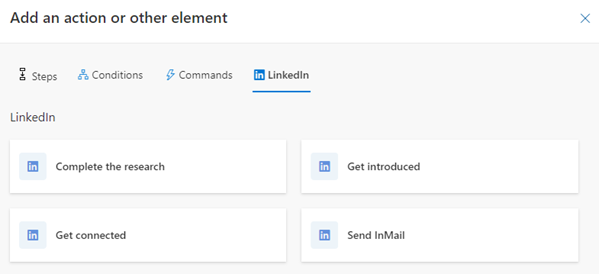
Cerințe preliminare
Asigurați-vă că îndepliniți următoarele cerințe înainte de a configura activitățile LinkedIn:
- LinkedIn Sales Navigator este configurat în organizația dvs. Mai multe informații: Instalați și activați LinkedIn Sales Navigator
- Este instalată cea mai recentă versiune a soluției. Accesați Setări avansate>Soluții și căutați msdyn_LinkedInSalesNavigatorAnchor. Numărul versiunii ar trebui să fie 3.0.1.1060 sau mai recent.
- Aveți licența adecvată pentru a utiliza LinkedIn Sales Navigator.
Completați cercetarea
Vânzătorii pot folosi activitatea Cercetare pentru a vedea profilul LinkedIn al unui client, inclusiv informațiile de contact și de cont. Acest lucru îi ajută pe vânzători să înțeleagă mai bine clienții înainte de a începe să lucreze cu ei. Mai multe informații: Referințe la modulul Leads și Referințe la modulul Conturi
Când activitatea este afișată vânzătorului, LinkedIn Cercetare pas este afișată în Up next widget si lista de munca.
Pentru a adăuga activitatea de cercetare
În pagina de proiectare a secvenței, selectați pictograma Adăugați (+) sub pas.
În caseta de dialog Adăugați o acțiune sau alt element , sub fila LinkedIn , selectați Finalizează cercetarea.
În panoul Cercetare , introduceți o descriere pentru activitate.

Închideți panoul Cercetare .
Căutarea LinkedIn pas este creată și adăugată la secvență.
Faceți cunoștință
Vânzătorii pot folosi activitatea Prezentare pentru a solicita o prezentare client de la oricine din rețeaua lor din LinkedIn care este deja conectat la client. Mai multe informații: Prezentați-vă
Când această activitate este afișată vânzătorului, Găsiți persoana introductivă pas este afișată în Următorul widget și lista de lucru.
Pentru a adăuga activitatea Introducere
În pagina de proiectare a secvenței, selectați pictograma Adăugați (+) sub pas.
În caseta de dialog Adăugați o acțiune sau alt element , sub fila LinkedIn , selectați Fiți prezentat.
În panoul Prezentare , introduceți o descriere pentru activitate.
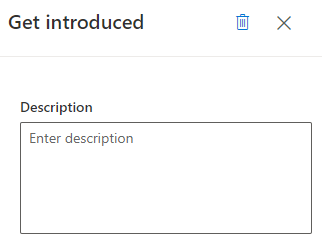
Închideți panoul Prezentare .
Linkedin get introdus pas este creat și adăugat la secvență.
Conectați-vă
Vânzătorii pot folosi activitatea Conectează-te pentru a trimite invitații de conectare clienților împreună cu mesaje personale, pentru a ajuta la consolidarea relațiilor cu clienții și pentru a le adăuga în rețeaua lor. Mai multe informații: Conectați-vă
Când această activitate este afișată vânzătorului, Conectează-te pas este afișată în Următorul widget si lista de munca.
Pentru a adăuga activitatea Connect
În pagina de proiectare a secvenței, selectați pictograma Adăugați (+) sub pas.
În caseta de dialog Adăugați o acțiune sau alt element , sub fila LinkedIn , selectați a7>Conectează-te.
În caseta de selecție a activității, selectați fila LinkedIn și apoi selectați Conectați.
În panoul Conectare , introduceți o descriere pentru activitate.
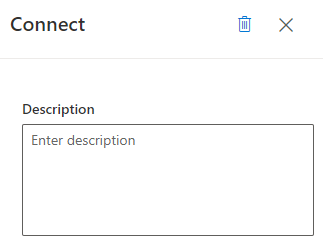
Închideți panoul Conectare . LinkedIn se conectează pas este creat și adăugat la secvență.
Trimiteți InMail
Activitatea Trimite InMail permite vânzătorilor să trimită mesaje direct clienților la care nu sunt deja conectați prin LinkedIn. Mai multe informații: Trimiteți un InMail Mesaj
Când această activitate este afișată vânzătorului, pasul Trimitere InMail este afișat în widgetul În continuare și în lista de lucru.
Pentru a adăuga activitatea Trimite InMail
În pagina de proiectare a secvenței, selectați pictograma Adăugați (+) sub pas.
În caseta de dialog Adăugați o acțiune sau alt element , sub fila LinkedIn , selectați Trimite InMail.
În panoul InMail , introduceți o descriere pentru activitate.
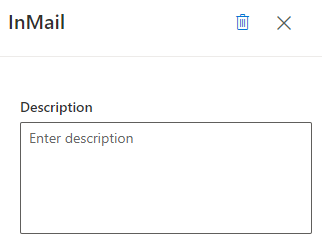
Închideți panoul InMail . Trimiterea LinkedIn InMail pas este creată și adăugată la secvență.
Nu găsiți opțiunile în aplicație?
Există trei posibilități:
- Nu aveți licența sau rolul necesar.
- Administratorul dvs. nu a activat caracteristica.
- Organizația dvs. folosește o aplicație particularizată. Consultați-vă cu administratorul pentru a afla pașii exacți. Pașii descriși în acest articol sunt specifici aplicațiilor predefinite Hub de vânzări și Sales Professional.
Consultați și
Crearea și activarea unei secvențe
Adăugați pași la secvență
Adăugați pași de condiție la secvențe
Adăugați pași de comandă la secvențe
Lucrați cu activitățile LinkedIn
Feedback
În curând: Pe parcursul anului 2024, vom elimina treptat Probleme legate de GitHub ca mecanism de feedback pentru conținut și îl vom înlocui cu un nou sistem de feedback. Pentru mai multe informații, consultați: https://aka.ms/ContentUserFeedback.
Trimiteți și vizualizați feedback pentru